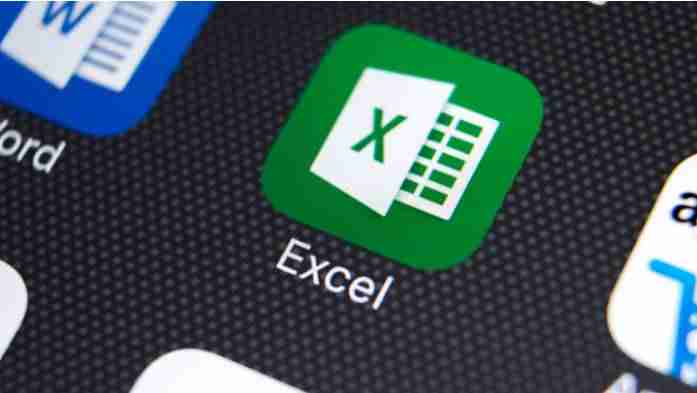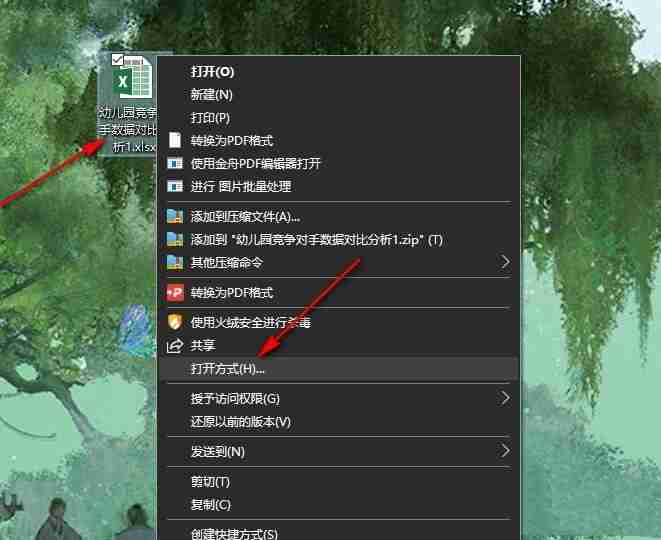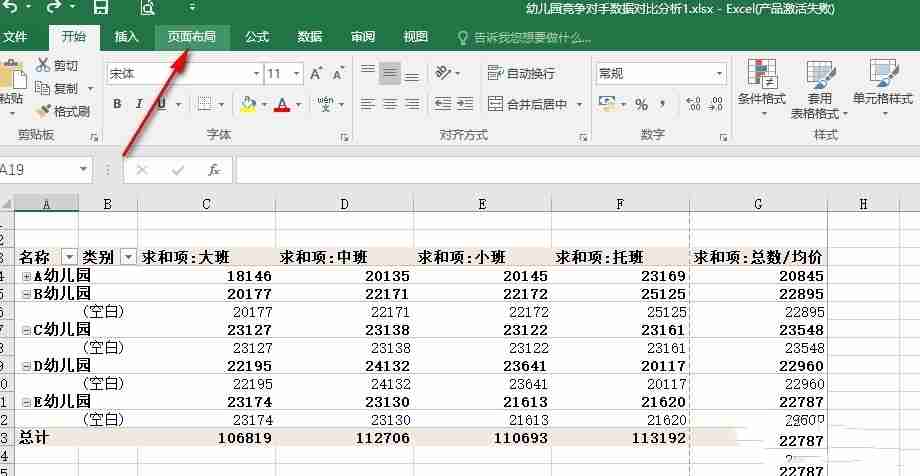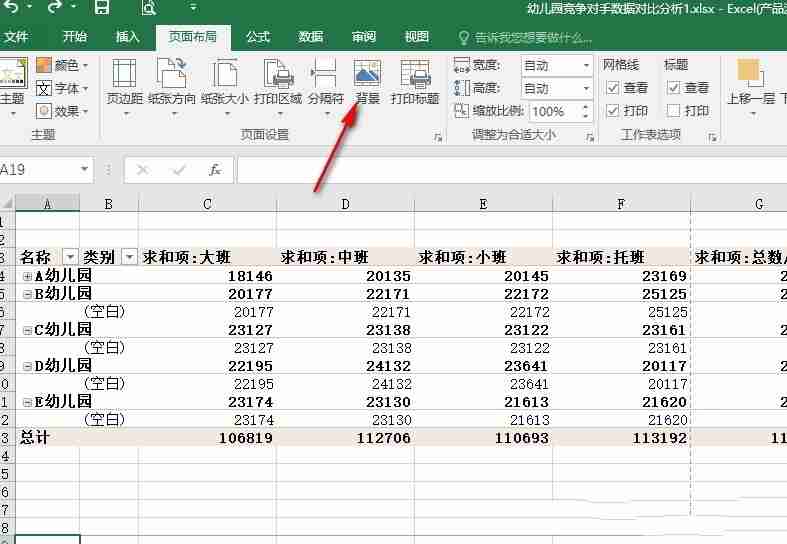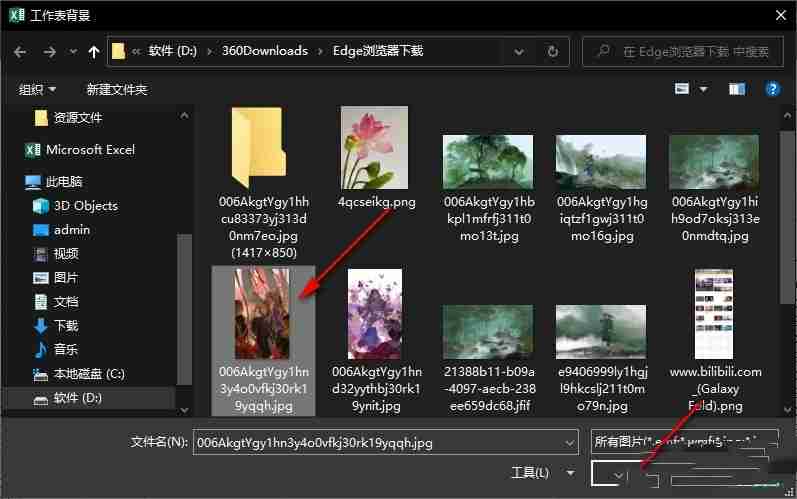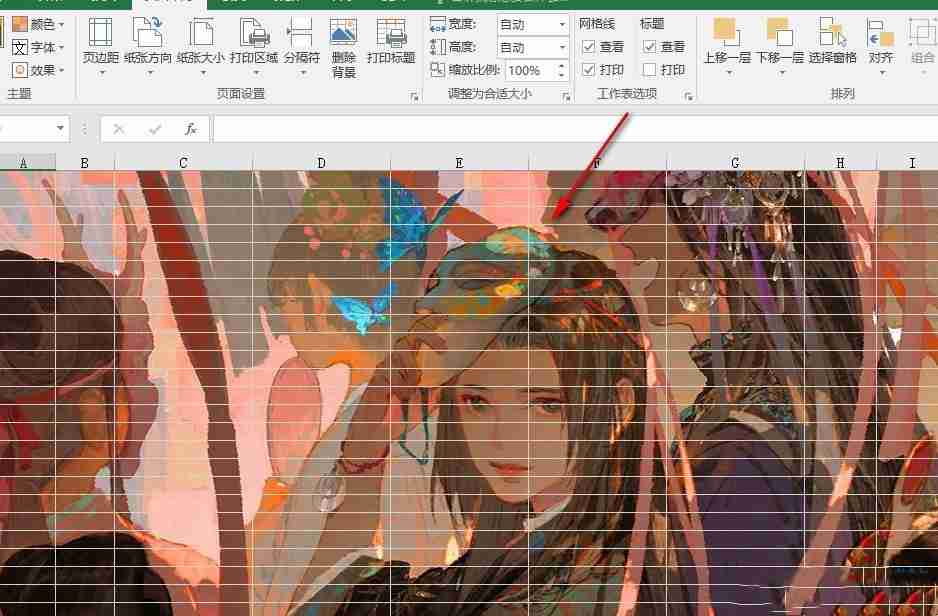首页 >
文章列表 > Excel表格怎么添加背景-Excel表格背景添加方法介绍
Excel表格怎么添加背景-Excel表格背景添加方法介绍
216
2025-02-25
轻松为Excel表格添加炫酷背景!还在为Excel表格背景设置烦恼?别担心,这篇教程将手把手教你如何快速为Excel表格添加自定义背景图片。
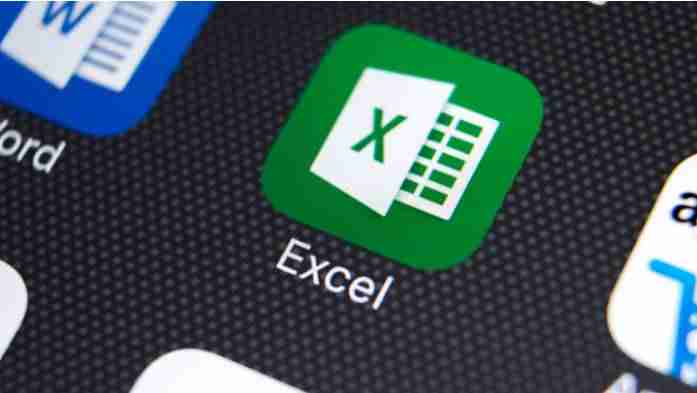
Excel表格背景设置步骤:
- 打开Excel文件: 双击Excel文件或右键点击选择“打开方式”,然后选择Excel程序打开。
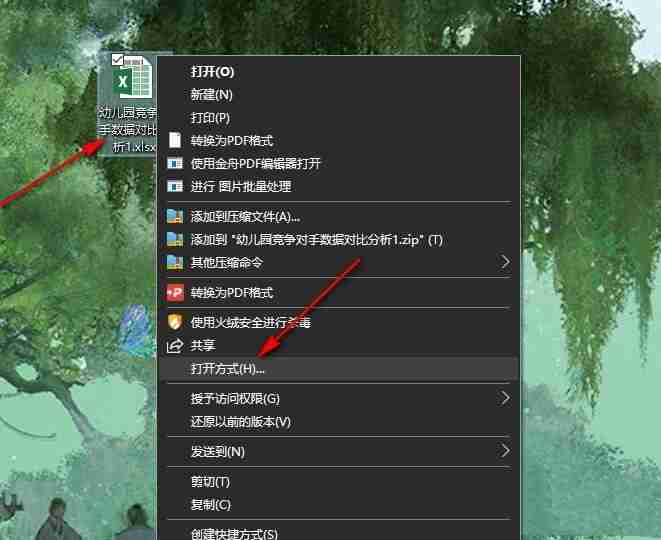
- 进入“页面布局”: 在Excel程序上方工具栏找到“页面布局”选项卡,点击打开。
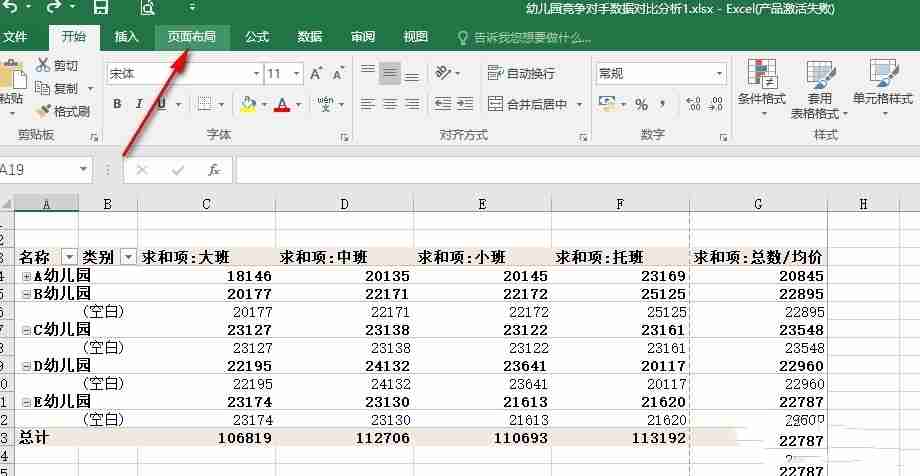
- 选择“背景”: 在“页面布局”选项卡下找到“背景”功能,点击打开。
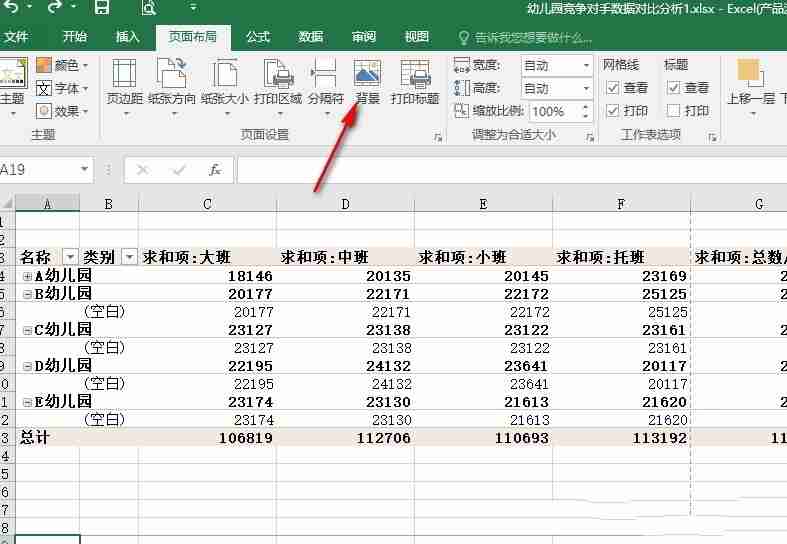
- 导入图片: 选择“从文件插入”,然后在弹出的文件选择窗口中,找到并选择您想要作为背景的图片文件,最后点击“插入”。
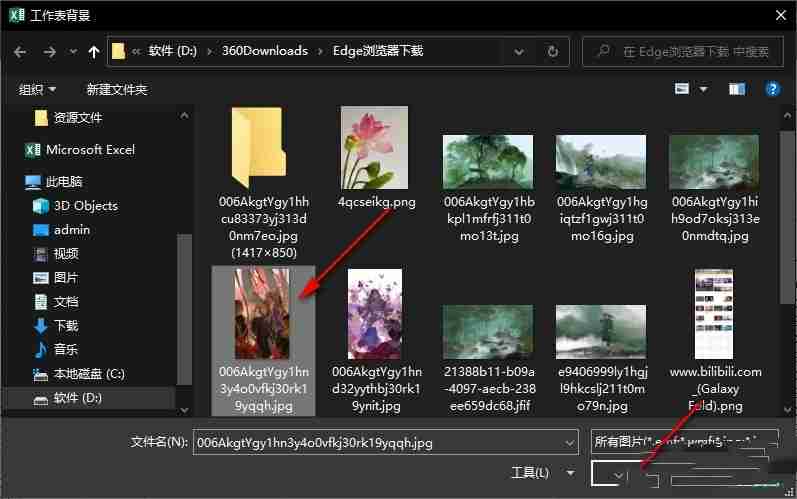
- 完成设置: 现在,您选择的图片就已成功设置为Excel表格的背景!
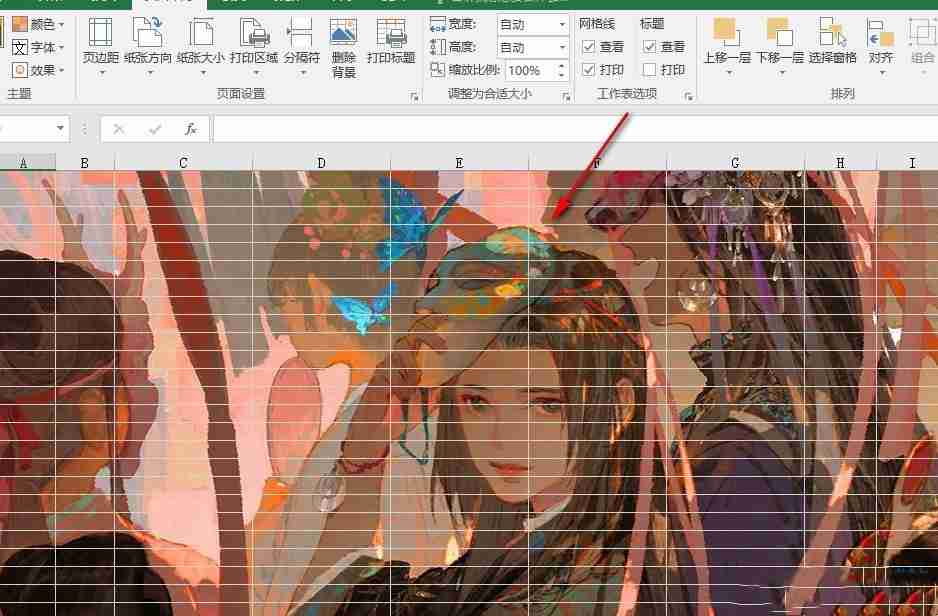
通过以上简单的步骤,您就可以轻松为您的Excel表格添加个性化的背景图片,让您的表格更具视觉冲击力!